Prendre des notes sur des choses importantes peut vous faire gagner beaucoup de temps, car elles vous aident à vous souvenir des tâches ou des activités que vous devez effectuer, mais les retrouver plus tard est une tâche difficile. Pour cette raison, les notes autocollantes numériques sont pratiques. Si vous êtes un utilisateur Linux, il existe peu d'outils pour écrire des idées et des listes de tâches car, par défaut, il n'y a pas d'outil intégré pour les notes autocollantes, lisez plus loin ce guide pour obtenir des notes autocollantes numériques sur Linux Mint 21.
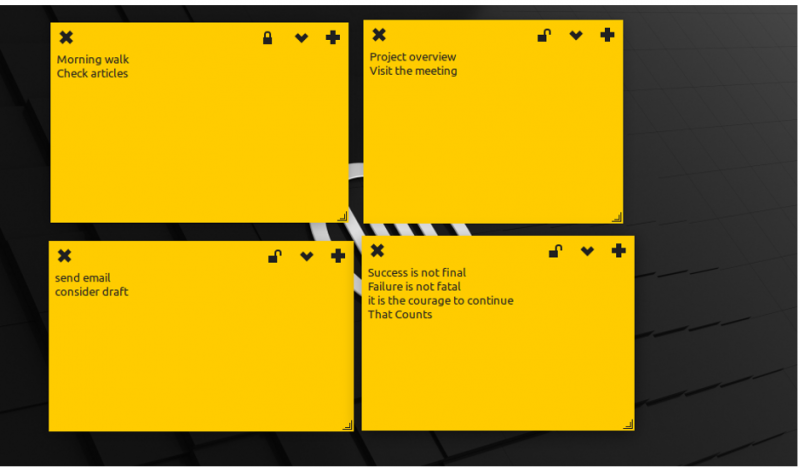
Meilleures applications Sticky Notes pour Linux Mint 21
Si vous recherchez une application de pense-bête sur Linux Mint 21, voici vos meilleurs choix :
1 : Xpad
Il s'agit de l'application de notes autocollantes facile à utiliser sur Linux et propose également des options de formatage. Vous pouvez également choisir une couleur spécifique pour vos notes. Cette application colle la version électronique des notes sur votre bureau.
Principales caractéristiques de Xpad
- C'est une application gratuite avec une interface simple
- La personnalisation du texte est disponible
- Il prend en charge plusieurs fenêtres
Xpad peut être installé à partir du gestionnaire de packages par défaut sur Linux Mint :
$ sudo apte installer xpad

Une fois l'installation terminée, lancez-la à partir de l'interface graphique ou de la ligne de commande, pour la lancer à partir de la ligne de commande, exécutez :
$ xpad
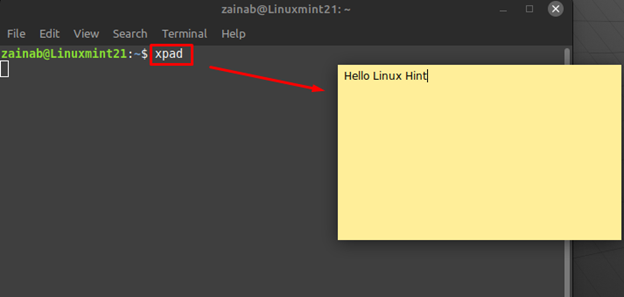
Si vous ne souhaitez plus utiliser Xpad à l'avenir, désinstallez-le simplement via la commande suivante :
$ sudo apt supprimer --autoremove xpad
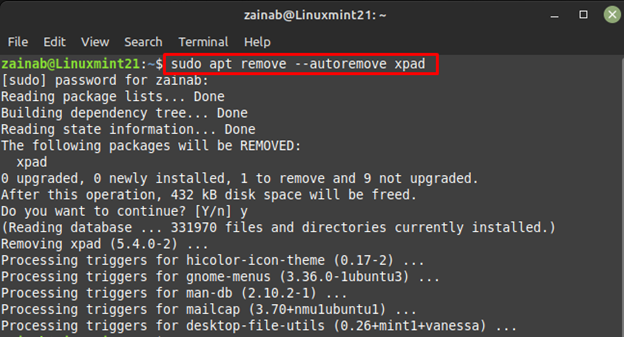
2 : nœuds
Knotes est une excellente application de notes autocollantes pour le système d'exploitation Linux. Il est livré avec une fonction glisser-déposer, sa couleur de fond est également configurable et le changement de police est également possible.
Principales caractéristiques des nœuds
- Enregistre automatiquement les notes
- Il prononce des textes et prend en charge la vérification orthographique
- Insertion automatique de la date et de l'heure
- Style de police personnalisé et option de couleur d'arrière-plan
Vous pouvez obtenir cette application en exécutant la commande ci-dessous :
$ sudo apte installer noeuds
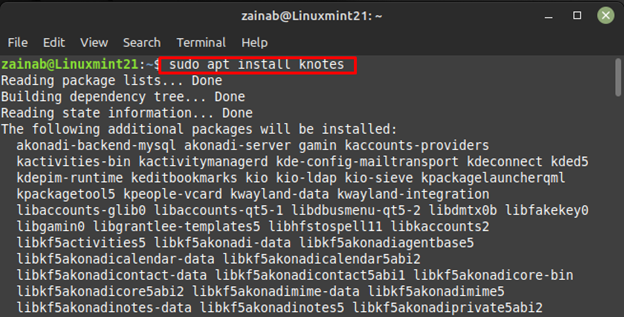
Une fois l'installation terminée, lancez les notes :
$ noeuds

Comme l'application est installée via la ligne de commande à partir du package Apt, désinstallez-la à l'aide de Apt :
$ sudo apt supprimer --autoremove noeuds
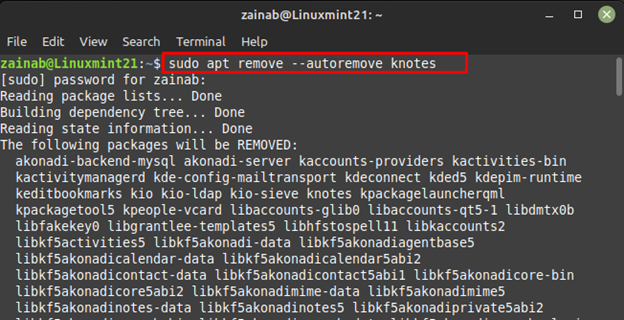
3 : Stickynotes indicateurs
Une autre meilleure application pour le système d'exploitation Linux est les notes autocollantes Indicator. Il crée rapidement des notes et définit leur catégorie et effectue tout le formatage nécessaire. Vous pouvez également repositionner les notes sur votre bureau.
Principales caractéristiques des Stickynotes indicateurs
- Vous pouvez insérer des emoji
- Modifier les paramètres de couleur
- Il prend en charge plusieurs fenêtres
- Il vous permet de verrouiller les notes pour préserver la confidentialité
- Vous pouvez personnaliser les polices
Mettez à jour votre système avant de démarrer le processus d'installation et installez les notes autocollantes de l'indicateur via la commande suivante :
$ sudo apte installer indicateur-stickynotes
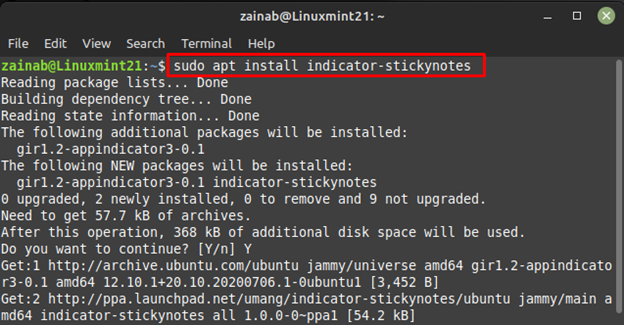
Une fois l'installation terminée, lancez cette application de notes sur le système via la ligne de commande :
$ indicateur-stickynotes
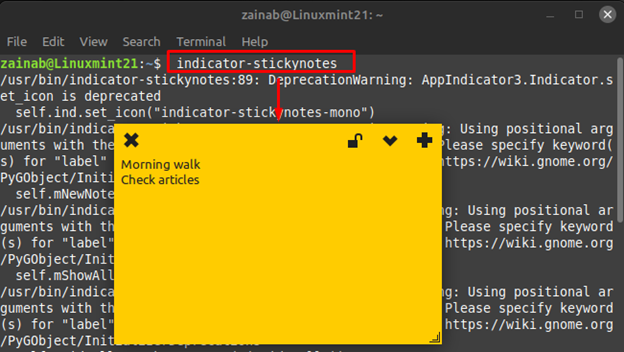
Exécutez la commande suivante dans le terminal pour supprimer l'application de notes autocollantes installée :
$ sudo apt supprimer --autoremove indicateur-stickynotes
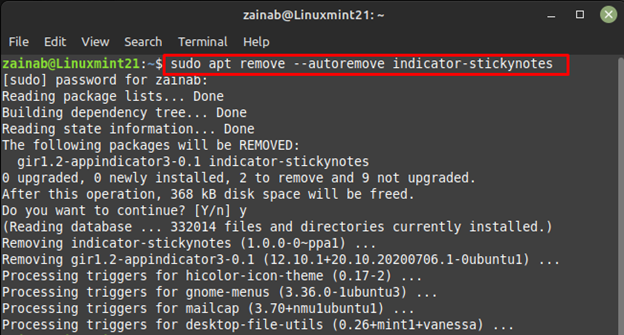
Conclusion
Les notes autocollantes sont la forme de base de la prise de notes et peuvent être utilisées pour supprimer plus efficacement vos tâches, événements et listes de tâches. Nous avons répertorié certains des meilleurs outils de notes autocollantes que vous pouvez utiliser sur Linux Mint 21. Vous pouvez télécharger ces outils à partir du référentiel par défaut de Linux Mint 21 et utiliser l'un des outils qui vous convient le mieux.